
文章图片

文章图片

文章图片
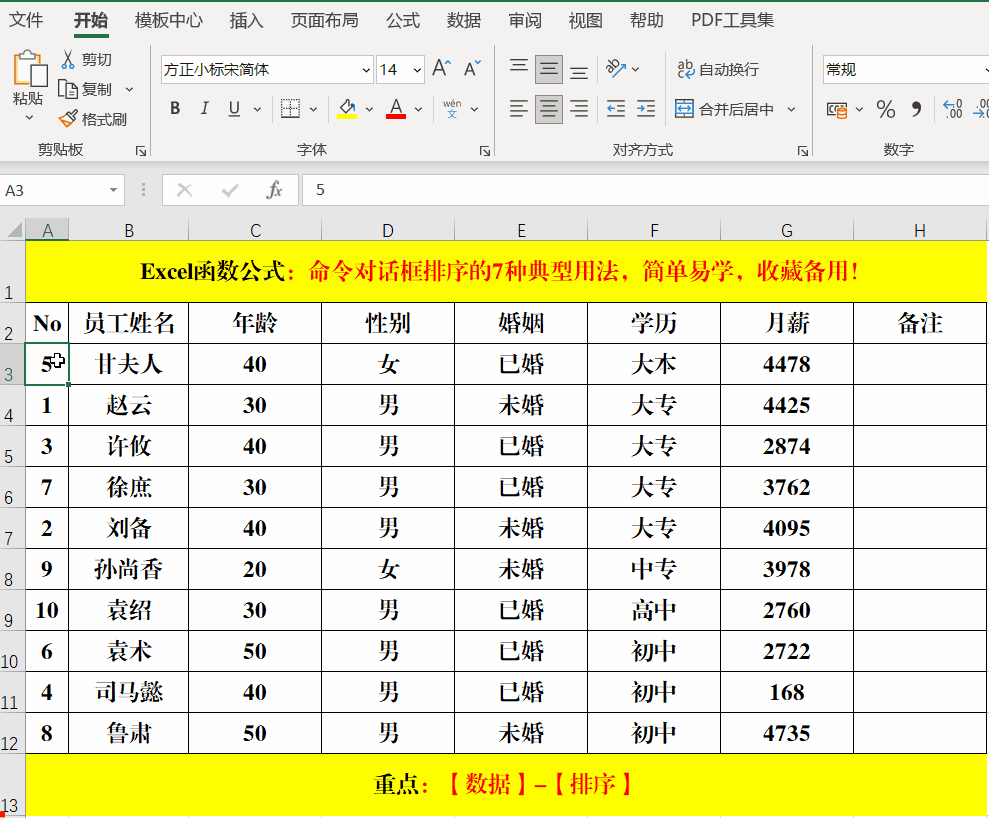
文章图片
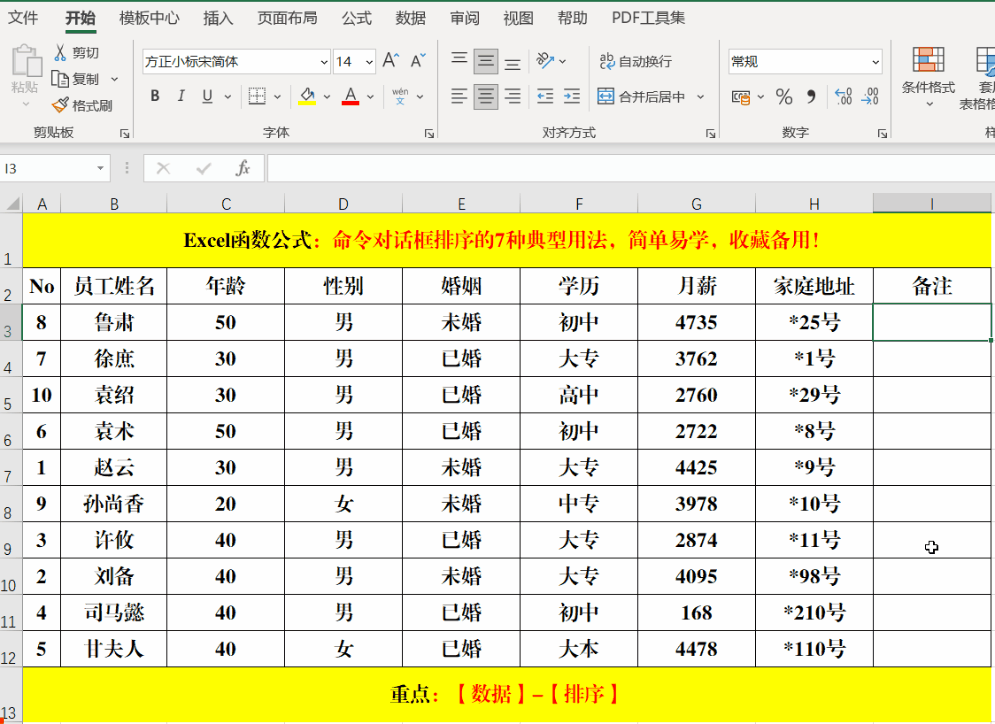
排序 , 是办公室人员绕不开的话题 , 在实际的工作中也有着非常广泛的用途 , 但对于大部分的亲来说 , 都只是掌握了部分技巧 , 对于工作效率还是有很大的阻碍 。 如果你也不能熟练地排序 , 不妨看看下文的方法 。
一、快捷命令排序 。
目的:对选定数据范围内的第一列值按照升序或降序的方式排序 。
方法:
1、选定目标单元格区域 。
2、单击【数据】菜单中【排序和筛选】选项卡中的【升序】或【降序】命令即可 。
解读:
使用此方法时 , 仅数据范围内的第一列数据可以进行【升序】或【降序】操作 。
二、命令对话框排序 。
目的:对月薪进行升序或降序排序 。
方法:
1、选定目标单元格区域 。
2、单击【数据】菜单中【排序和筛选】选项卡中的【排序】 , 打开【排序】对话框 。
3、在主要关键字中选择【
4、【确定】即可 。
解读:
如果数据区域没有合并的单元格区域 , 则可以省略步骤1 。
三、多列排序 。
目的:以【月薪】为主要关键字【降序】排序 , 【年龄】为次要关键字【升序】排序 。
方法:
1、选定目标单元格区域 。
2、单击【数据】菜单中【排序和筛选】选项卡中的【排序】 , 打开【排序】对话框 。
3、在【主要关键字】中选择【月薪】 , 在【次序】中选择【降序】 。
4、单击左上角的【添加条件】命令 , 在【次要关键字】中选择【年龄】 , 在【次序】中选择【升序】 。
5、【确定】即可 。
解读:
多列同时排序时 , 可以根据需要添加多个【次要关键字】 。
四、随机排序 。
随机排序需要借助随机函数 , 常用的随机函数有Rand和Randbetween 。
Rand函数的作用为生成0-1之间的随机值、而Randbetween生成指定范围内的随机值 。
目的:对指定的数据区域随机排序 。
方法:
1、在辅助列中输入:=RAND()并进行填充 。
2、选定目标单元格区域 , 选择【数据】菜单中【排序和筛选】选项组中的【升序】或【降序】 。
五、自定义排序 。
目的:按照学历由高到低进行排序 。
方法:
1、选定目标单元格区域 , 单击【数据】菜单中【排序和筛选】选项组中的【排序】按钮 , 打开【排序】对话框 。
2、在【主要关键字】中选择【学历】 , 在【次序】中选择【自定义序列】 , 打开【自定义序列】对话框 。
3、在【数据序列】文本框中输入:
大本
大专
中专
高中
初中
单击文本框右侧的【添加】并【确定】 。
4、单击【排序】对话框中的【确定】 。
六、按笔画排序 。
目的:对【姓名】
- 5G|4299元的“AR玩具”:Nreal X智能AR眼镜深度评测
- 想弯道超车?最新安卓手机性能排行榜:高通霸榜,联发科彻底消失
- 华为p50|入选安卓主流手机金榜TOP20,你还“瞧不起”iQOONeo6?
- 红米手机|红米K60mini渲染图,四边等宽2K屏+天玑8200,小屏旗舰有了新体验
- 阿里巴巴|时尚又好用,健康监测超全面!dido G28心电血压智能手表体验分享
- OPPO|印度屡次三番针对外来手机厂商,这次又轮到华为,严重程度超过以往
- |专家:暴露蓝光下易加速变老,你还敢天天玩手机、电脑吗
- |拿着五六千的工资,下班就躺在床上玩手机?优秀就是与别人不一样
- |三款高保值率手机,前两款在情理之中,最后一款出乎意外!
- Google|心电血压手表靠谱吗?dido G28S Pro心电血压智能手表开箱
